我们来详细说说《贪婪洞窟》(Cave Blaster)在 iCloud 上存档、解决 iCloud 未开启问题以及正确打开游戏的方法。
"核心概念:" 《贪婪洞窟》的存档是"本地"存储在你的设备上的,而不是直接上传到 iCloud 云端的。但是,iCloud 的"云同步"功能可以让你在多台设备上访问这些本地存档。
"一、 iCloud 存档原理与操作"
1. "默认行为:" 当你开始或继续玩《贪婪洞窟》时,游戏会自动在你的设备(iPhone/iPad)上创建并更新存档文件。这个过程对玩家来说是透明的。
2. "云同步(关键):" 存档文件本身不一定在 iCloud 上,但你可以通过开启“iCloud 云同步”功能,让这些存档文件被自动上传到 iCloud。这样,你就可以在购买新设备或者换设备时,从 iCloud 下载这些存档,继续之前的游戏进度。
3. "检查与开启同步:"
"检查是否已同步:" 打开 iPhone/iPad 的“设置” -> “你的姓名”(或 Apple ID)-> “iCloud” -> 滑动查找“ iCloud 云盘”或“ iCloud Drive”(取决于系统版本)。查看“文件与数据”或类似选项旁边是否有绿色的勾号或“已启用”。同时,确认游戏数据(如
相关内容:
贪婪洞窟icloud怎么存档?icloud未开启怎么办?不少玩家在存档的时候出现这种问题,下面为大家介绍的是游戏中icloud未开启的解决方法也就是icloud的正确打开图文教程,供大家参考。
亲爱的冒险者们:
感谢大家对于《贪婪洞窟》的大力支持!!直接进入正题,由于近期很多玩家对于iOS中出现的icloud存档还存在一知半解的情况,所以我们来给大家说明一下,icloud的正确打开方式!!
一、进入iOS设备的设置
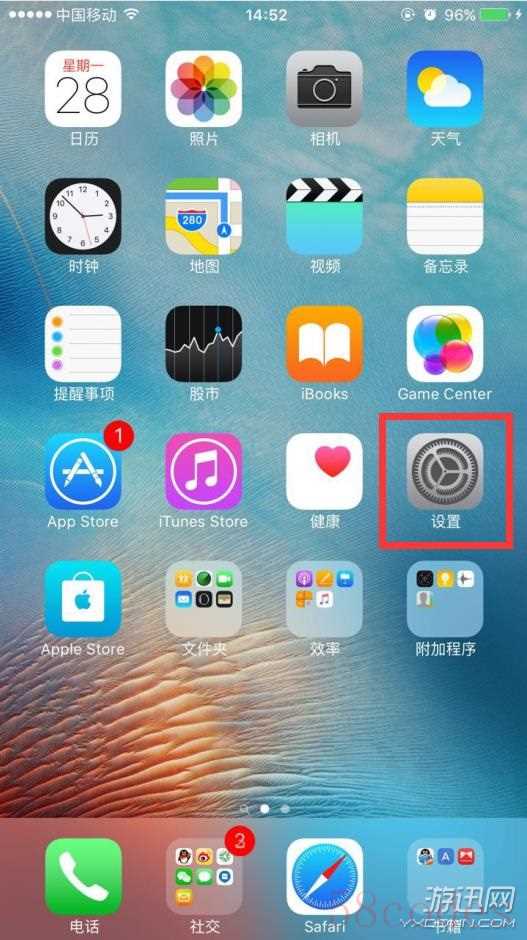
二、选择设置中的“icloud”
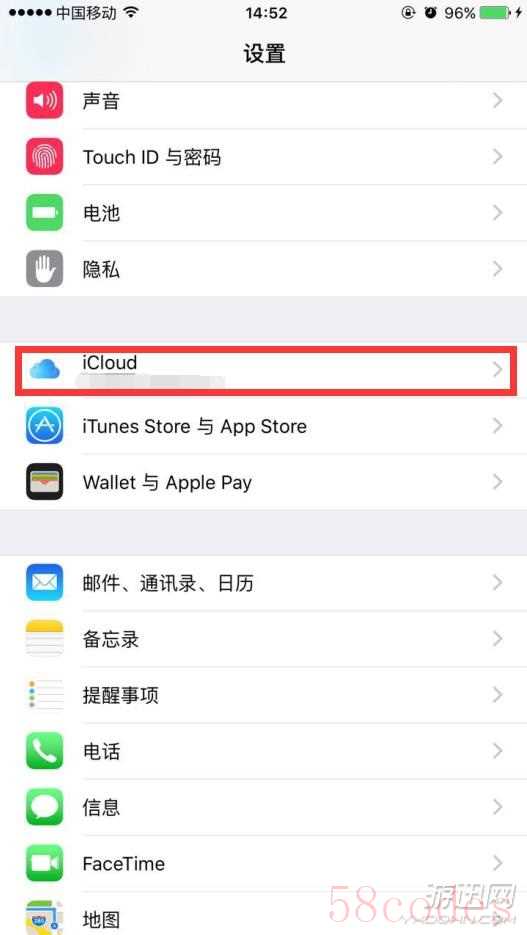
三、使用apple id登陆icloud,如无法登录,可以点下面创建新的Apple ID
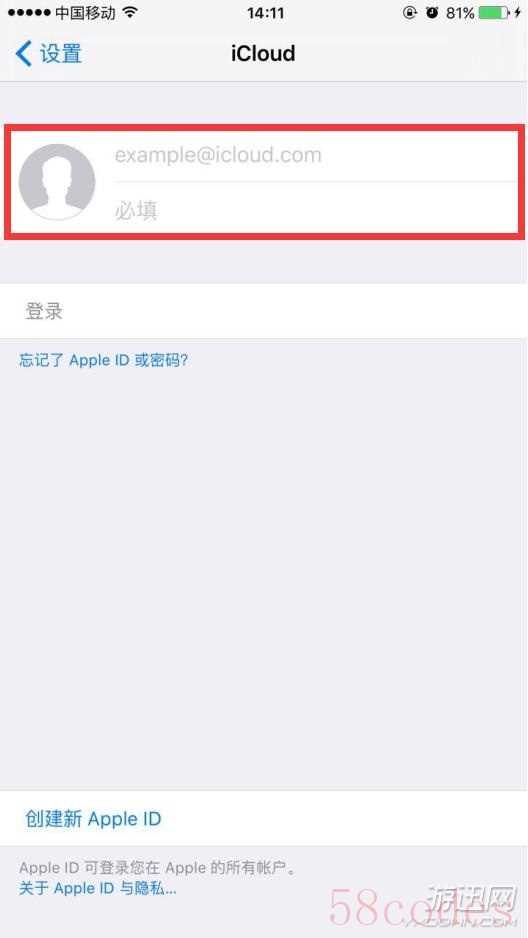
四、确认打开“icloud”中的“icloud drive”开关
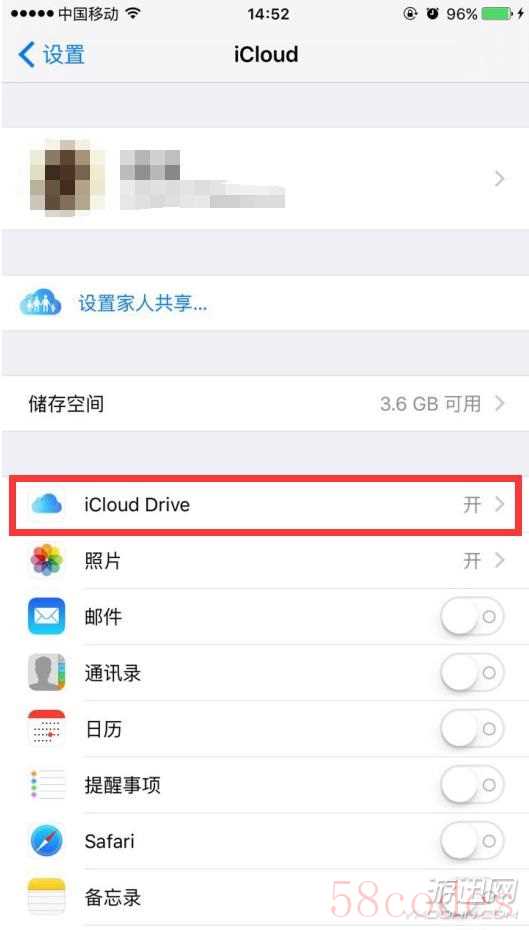
五、确定“贪婪洞窟”游戏在“icloud drive”中为打开状态
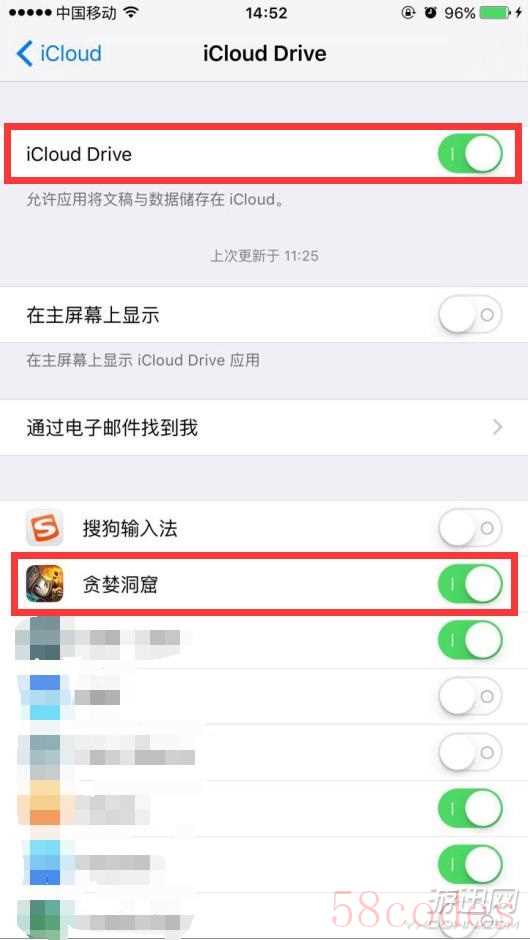
完成以上步骤,就已经可以正常上传存档了。
查看已上传存档内容方法
但是有的玩家会反应说,为什么游戏内提示“上传成功”,但是去其他的设备上下载,确提示“没有存档”,那下面再教大家如何查看已经上传的存档内容。
一、打开“icloud”,进入储存空间
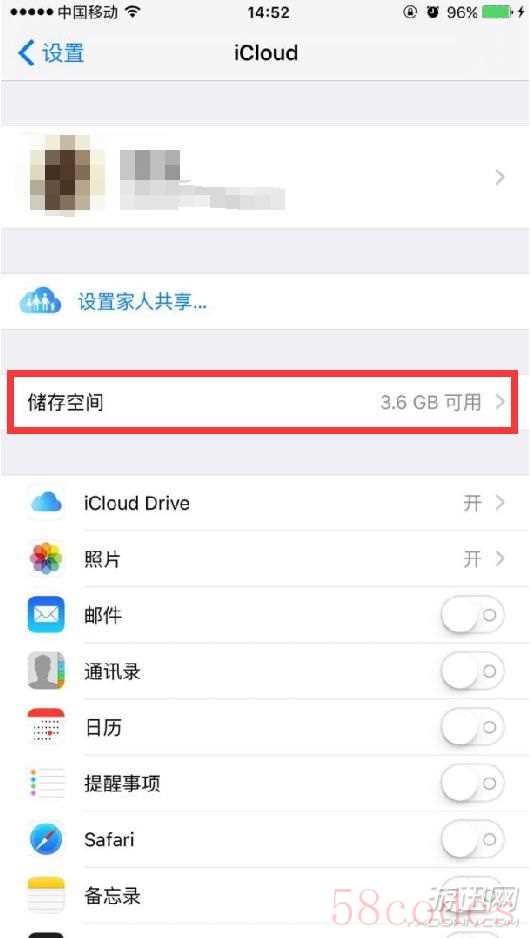
二、然后继续进入“管理储存空间”
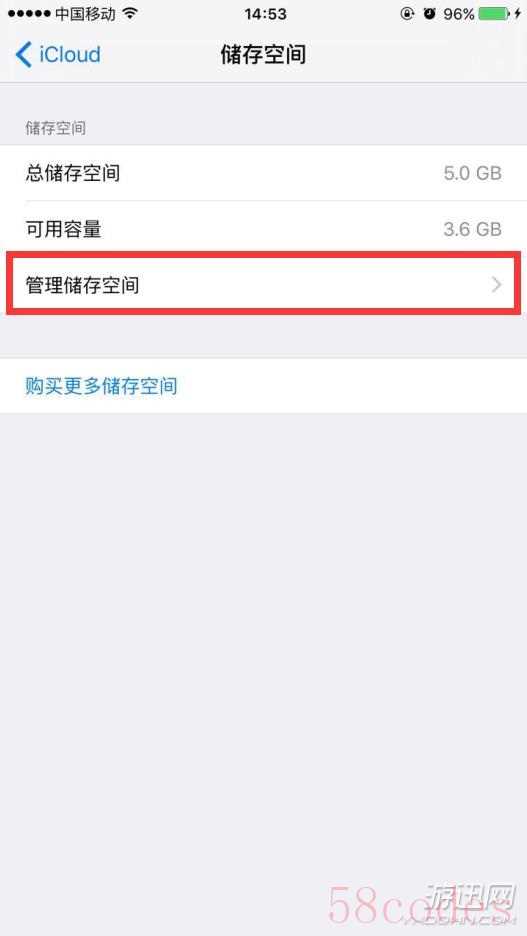
会看到贪婪洞窟对应的存档文件,但是如果出现存档后面带有数字的存档(如下图蓝色框的内容),这些存档都是通过其他设备同时上传的存档,在下载存档的时候,是不会读取这些内容的,只会读取红色框体内的存档。
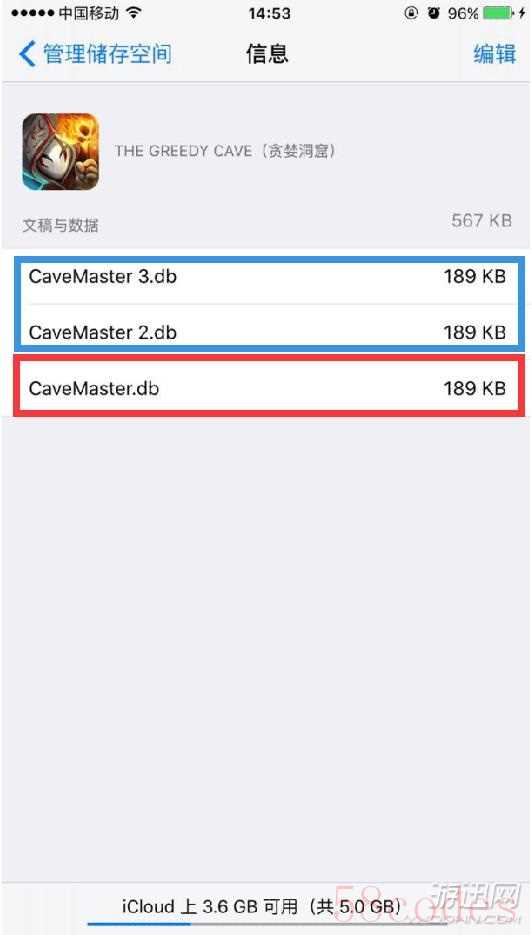
常见问题
1、 为什么我游戏内提示上传成功了,但是下载的时候提示没有可下载存档?
答:可能由于网络的原因,上传需要一点时间同步到云服务器,所以建议可以稍后进行查看是否存在存档。建议进入icloud的储存空间中查看存档是否存在,如不存在,可以尝试再次进行上传。
2、 上传存档时,提示“icloud未开启”,怎么开启?
答:确认手机开启了“icloud”并且打开“icloud drive”。
3、 下载存档后,为什么角色名字和原先的不同?
答:下载后,角色名不一致,可以通过游戏内的设置“酒馆→我→设置→昵称”。
4、 为什么我下载的存档,在其他的设备上,无法领取酒馆内的奖励?
答:领取奖励,必须使用第一次登录的设备进行领取,无法通过其他设备下载奖励去领取奖励。
5、 怎么登陆我的“icloud”账号?
答:使用appleid登录,如果没有,可以在面板最下面创建新的appleid,注册后登录即可。
贪婪洞窟icloud未开启解决及正确打开图文教程就为大家介绍到这了,希望对各位有帮助!

 微信扫一扫打赏
微信扫一扫打赏
 支付宝扫一扫打赏
支付宝扫一扫打赏
